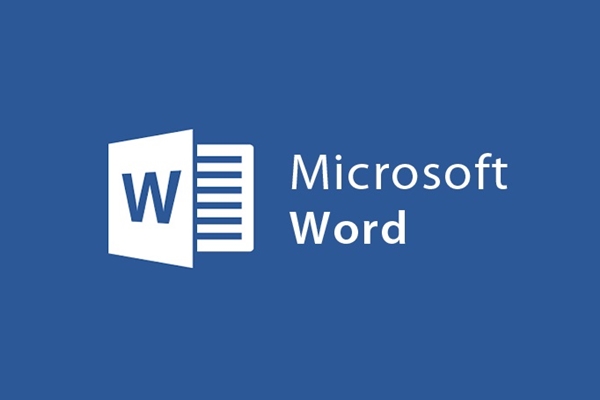
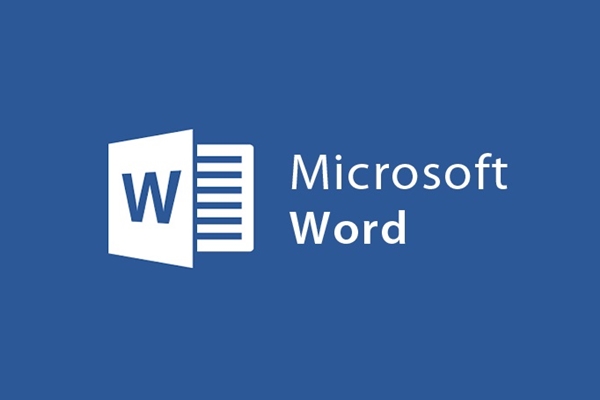
So verlieren Sie die Hintergrundfarbe beim Kopieren von Online-Dokumenten nach Word
- 24-07-2022
- trienkhaiweb
- 0 Comments
Wenn Sie einen Test durchführen, etwas berichten oder planen, beziehen Sie sich normalerweise häufig online auf das Material. Wenn es gute Dokumente gibt, kopieren Sie sie oft, um Ihre eigenen Daten zu erstellen. Beim Kopieren in Word hat der Text jedoch eine Hintergrundfarbe, mit der Sie keine Möglichkeit finden konnten, damit umzugehen. Und klar, wenn es die Unterlagen sind, die man einreichen muss, kann man das nicht einfach so stehen lassen. Zwingen Sie Sie also, einen Weg zu finden, damit umzugehen, und wenn Sie hilflos sind, müssen Sie erneut tippen. Sie können jedoch sicher sein, dass alle Ihre Probleme mit den folgenden Methoden sehr schnell gelöst werden. Lesen wir den folgenden Artikel, um mehr zu erfahren.
Mục lục
So entfernen Sie die Hintergrundfarbe von kopierten Texten aus dem Internet
Methode 1: Löschen Sie mit dem Symbol Alle Formatierungen löschen
Sie markieren den Text, der die Hintergrundfarbe enthält. Dann fahren Sie mit der Maus über die Auswahlsymbolleiste zum Home-Tab und wählen einige Aa- und Radiergummi-Symbole aus. Wenn Sie darauf klicken, wird das gesamte Format des hervorgehobenen Textes auf das Standardseitenformat zurückgesetzt.
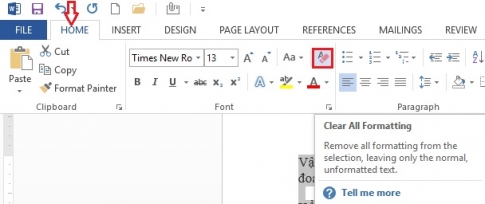
Methode 2: Löschen mit Schattierung .-Symbol
- Schritt 1: Klicken Sie in der Symbolleiste auf die Registerkarte Start, klicken Sie auf den Abwärtspfeil neben dem Farbeimersymbol und wählen Sie Keine Farbe (wie gezeigt).
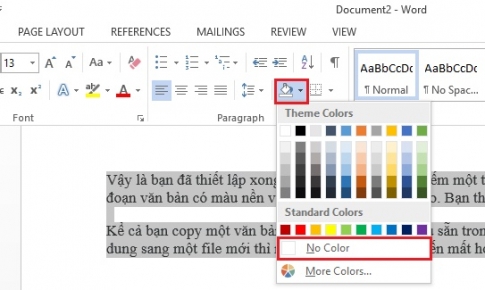
- Schritt 2: An diesem Punkt ist die Hintergrundfarbe verloren gegangen, die Textfarbe wird auf die Standardfarbe einer Textdatei zurückgesetzt. Fahren Sie fort, wählen Sie das Abwärtspfeilsymbol neben dem großen A und wählen Sie Automatisch (wie gezeigt).
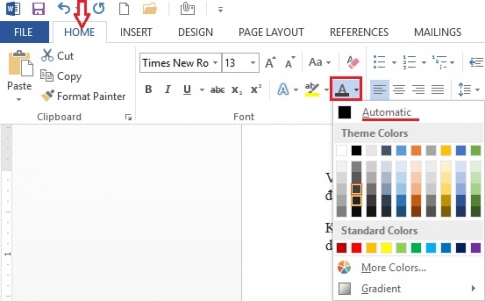
Sie haben also den Texthintergrund gelöscht. Um den Text schöner zu gestalten, können Sie auch die Schriftgröße und die Schriftart nach Ihren Wünschen anpassen.
Methode 3: Mit Notepad löschen
Hinweis: Sie verwenden diese Methode nur, wenn der kopierte Inhalt in Form von Text vorliegt und keine Tabelle enthält.
- Schritt 1: Drücken Sie zunächst gleichzeitig die Tastenkombination Windows + R , um das Fenster Ausführen zu öffnen. Geben Sie dann in das Feld „Öffnen“ das Wort „Notepad“ ein und klicken Sie auf „OK“ .
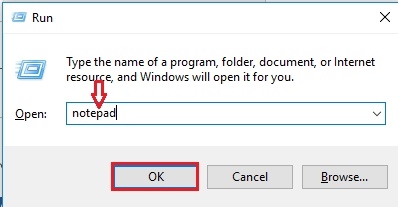
- Schritt 2: Das Notepad-Programm erscheint, kopieren Sie den Inhalt von einer beliebigen Website und fügen Sie ihn in das Notepad-Programm ein.
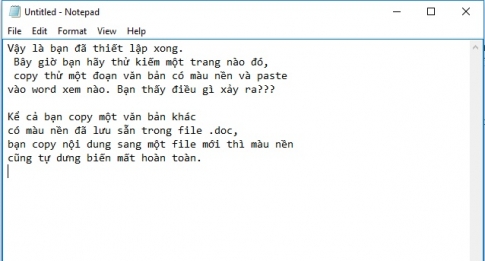
- Schritt 3: Im nächsten Schritt kopieren Sie den Inhalt, den Sie gerade in die Notepad-Tabelle eingefügt haben, und fügen ihn in eine neue Seite in Word ein. Somit haben Sie die Hintergrundfarbe entfernt und sind zur ursprünglichen Vorgabe zurückgekehrt.
Methode 4: Löschen mit Nur Text beibehalten
Sie finden einen Absatz, den Sie in Word kopieren möchten. Dann kopieren Sie diesen Inhalt in Word, dann erscheint auf dem Wortbildschirm ein Symbol namens Einfügeoptionen. Klicken Sie einfach darauf und wählen Sie das Symbol mit dem Buchstaben "A". Damit Ihre gesamte Formatierung entfernt wird, müssen Sie nur die Schriftgröße neu ausrichten und die Schriftart entsprechend neu auswählen.
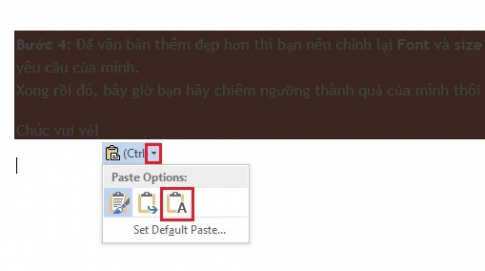
Oben habe ich Ihnen einige Möglichkeiten gezeigt, wie Sie die Hintergrundfarbe entfernen können, wenn Sie Inhalte aus dem Internet in Word kopieren. Dies sind Tipps, mit denen Sie Zeit sparen, wenn Sie den Text, den Sie kopieren möchten, erneut eingeben. Man kann sagen, dass es viele Möglichkeiten gibt, die Texthintergrundfarbe zu entfernen, aber ich habe Ihnen nur einige wie oben mitgeteilt. Wenn Sie weitere gute Tipps haben, kommentieren Sie diese bitte unter dem Artikel, um sie mit allen zu teilen.














